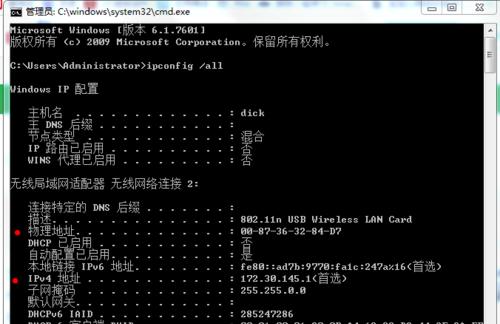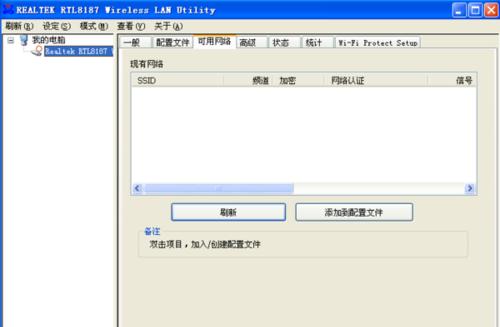网件无线网卡的正确使用方法是什么?
- 家电技巧
- 2025-05-14
- 2
在如今数字化、网络化的时代,无线网卡成为了连接世界的重要设备之一。尤其是对于需要高效连接网络的电脑用户而言,网件无线网卡因其出色的性能和稳定性,受到了广泛欢迎。然而,如何正确安装和使用网件无线网卡,以确保最佳的网络体验呢?本文将提供一个全面的指南,帮助您轻松掌握网件无线网卡的正确使用方法。
前期准备
在开始安装网件无线网卡之前,确保您的电脑满足以下条件:
操作系统与网卡驱动兼容性良好(建议使用Windows10或更高版本,以及最新版的网件无线网卡驱动)。
确认网卡在包装中所有配件齐全,包括必要的连接线和安装光盘或软件。
确保您的电脑已关闭电源并拔掉外接电源线,以进行硬件安装。

硬件安装步骤
步骤一:安装网卡
1.打开电脑机箱或笔记本电脑的相应插槽盖。
2.将网件无线网卡插槽对准并插入到主板的PCIe插槽中,确保插紧。
3.如果是外置天线,将天线连接器与网卡上的相应端口相连。
步骤二:连接外部设备
若使用USB无线网卡,则直接将网卡插入电脑的USB端口。

软件安装与配置
步骤三:安装驱动
1.连接好网卡后,启动电脑进入操作系统。
2.将网件无线网卡的安装光盘放入光驱,或者从网件官方网站下载最新驱动程序。
3.运行安装向导,遵循屏幕指示完成驱动程序的安装。
步骤四:配置无线网络
1.安装完毕后,系统通常会自动识别并弹出配置向导,如未弹出,您可以在控制面板中找到网络和共享中心,选择设置新的连接或网络。
2.选择连接到无线网络,然后扫描可用网络。
3.选择您的无线网络(确保已经知道无线网络的SSID和密码),输入正确的安全密钥后连接。
4.连接成功后,您可能需要进行网络优化设置,比如选择最佳的无线信道。

常见问题解决
问题一:无法找到无线网络
检查网卡是否正确安装,重新安装或更新驱动程序。
确认无线路由器已开启并正常工作。
尝试重启路由器和电脑。
问题二:连接速度慢
更换无线信道,避免与邻近无线网络的干扰。
将无线路由器和无线网卡放置在中间位置,减少物理阻碍。
检查是否有软件或服务占用过多带宽,进行带宽管理。
网件无线网卡的使用并不复杂,只要按照上述步骤进行安装和配置,您便可以享受到稳定而快速的无线网络连接体验。记住,在安装和使用过程中,遇到问题时不要急于求成,逐步排查,通常可以快速找到解决方案。如果您在使用过程中遇到任何疑问,不妨参考本文,或访问网件官方支持页面,获取更多帮助和信息。通过以上步骤,您应该能够轻松驾驭网件无线网卡,尽情享受便捷的网络生活。
版权声明:本文内容由互联网用户自发贡献,该文观点仅代表作者本人。本站仅提供信息存储空间服务,不拥有所有权,不承担相关法律责任。如发现本站有涉嫌抄袭侵权/违法违规的内容, 请发送邮件至 3561739510@qq.com 举报,一经查实,本站将立刻删除。!
本文链接:https://www.9jian.net/article-9836-1.html